Pametni dokumenti so datoteke, kot so Excelovi delovni zvezki, ki so programirane za pomoč pri delu z njimi. Številne vrste Excelovih datotek, na primer obrazci in predloge, lahko delujejo tudi kot pametni dokumenti.
Več informacij o pametnih dokumentih
Pametni dokumenti ponujajo rešitve za dve pogosti poslovni težavi: nadzor poteka dela poslovnega procesa ter vnovična uporaba in skupna raba informacij. V Excelove delovne zvezke dodate razširitvene pakete XML, da ustvarite te rešitve pametnih dokumentov. Te rešitve lahko prenesete ali jih razvijete s kompletom za razvoj programske opreme Smart Document Software.
Opomba: Pametnih dokumentov ni mogoče odpreti v Excel za splet.
Pametni dokumenti delujejo še posebej dobro za delovne zvezke, ki so del poteka dela. Potek dela je samodejno premikanje dokumentov ali elementov prek določenega zaporedja dejanj ali opravil, povezanih s poslovnim procesom. Poteke dela lahko uporabite za dosledno upravljanje pogostih poslovnih procesov, kot je odobritev ali pregled dokumenta. Vaše podjetje ima lahko na primer postopek za izpolnjevanje obrazcev za letne stroške zaposlenih, zato za ta namen morda že uporabljate Excelovo predlogo. Če je ta predloga pretvorjena v pametni dokument, jo lahko povežete z zbirko podatkov, ki samodejno dokonča nekatere zahtevane informacije, na primer ime zaposlenega, številko zaposlenega in ime vodje. Ko dokončate poročilo o stroških, lahko pametni dokument prikaže gumb, ki vam omogoča, da ga pošljete na naslednji korak v poteku dela. Pametni dokument »ve«, kdo je vaš vodja, zato se lahko samodejno usmeri k tej osebi. Ne glede na to, kdo ima dokument, pametni dokument ve, kje je v poteku dela pregleda stroškov in kaj je treba narediti.
S pametnimi dokumenti lahko daste vsebino v skupno rabo in jo znova uporabite. Odvetniki lahko na primer pri pisanju pogodb uporabijo obstoječe standarde, novinarji pa lahko vstavljajo stranske vrstice in druga pogosto uporabljena besedila. Pametni dokumenti lahko tudi olajšajo skupno rabo informacij in celo komunicirajo z drugimi Microsoft Officeovimi programi. Pametne dokumente lahko na primer uporabite za pošiljanje e-poštnih sporočil prek Outlooka, ne da bi zapustili dokument ali zagnali Outlook sami.
Ko dodate rešitev pametnega dokumenta, se ta prikaže na seznamu razpoložljivih rešitev vsakič, ko odprete nov pametni dokument. Če želite uporabiti rešitev, morate dokumentu najprej priložiti razširitvene pakete XML, s katerimi Excelov delovni zvezek pretvorite v pametni dokument. Razširitveni paket XML vsebuje več komponent, ki vključujejo datoteke XML in manifest, ki se sklicuje na te komponente. Ko odprete dokument, ki je priložen razširitvenega paketa, Excel odpre tudi podokno opravil Dejanja dokumenta. To podokno opravil lahko vključuje orodja za dokončanje opravil in pomoč za uporabo pametnega dokumenta. Določene funkcije, ki jih zagotavlja pametni dokument, so odvisne od načrta, ki ga izvaja avtor – razvijalec ali strokovnjak za IT. Če je potrebno, se obrnite na strokovnjaka za informacijo (IT), kjer najdete informacije o rešitvi pametnega dokumenta in podrobnosti o njej.
Opomba: Ko prvič uporabljate pametne dokumente, se lahko prikaže sporočilo, da morate namestiti pogoste jezikovne komponente izvajalnika ali da potrebujete drugo različico komponent. Če se prikaže ta vrsta sporočila, se obrnite na skrbnika sistema.
Če nimate na voljo virov za razvoj ali IT, lahko prenesete pametne dokumente, ki so jih ustvarile tretje osebe. Če ste razvijalec in želite izvedeti več o ustvarjanju pametnih dokumentov, glejte Komplet za razvoj programske opreme Smart Document Na spletnem mestu Microsoft Developer Network (MSDN).
Dodajanje in prilaganje rešitve za pametne dokumente
-
Če zavihek Razvijalec ni prikazan, naredite to, da ga prikažete:
-
Na zavihku Datoteka kliknite Možnosti in > prilagoditev traku.
-
Na desni strani pogovornega okna Prilagoditev traku na spustnem seznamu Prilagoditev traku izberite Glavni zavihki in nato potrdite polje Razvijalec.
-
Kliknite V redu.
Opomba: Če uporabljate Excel 2007, kliknite gumb Microsoft Office

-
-
Na zavihku Razvijalec v skupini XML kliknite Razširitveni paketi.
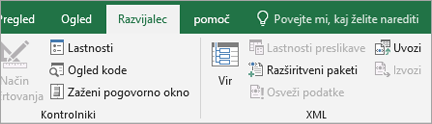
-
Kliknite Dodaj.
-
V pogovornem oknu Namestitev razširitvenih paketov XML poiščite mesto manifesta za rešitev, ki jo želite dodati.
-
Kliknite Odpri.
-
Na seznamu Razširitveni paketi XML , ki so na voljo kliknite rešitev, ki jo želite priložiti dokumentu, in nato kliknite Priloži.
Spreminjanje razširitvenega paketa XML, ki je priložen pametnem dokumentu
-
Če zavihek Razvijalec ni na voljo in ga želite prikazati, naredite to:
-
Na zavihku Datoteka kliknite Možnosti in > prilagoditev traku.
-
Na desni strani pogovornega okna Prilagoditev traku na spustnem seznamu Prilagoditev traku izberite Glavni zavihki in nato potrdite polje Razvijalec.
-
Kliknite V redu.
Opomba: Če uporabljate Excel 2007, kliknite gumb Microsoft Office

-
-
Na zavihku Razvijalec v skupini XML kliknite Razširitveni paketi.
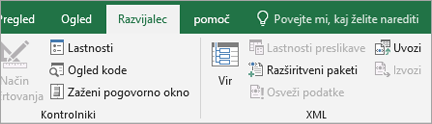
-
Naredite nekaj od tega:
-
Če želite iz dokumenta odstraniti ime in lastnosti URL-ja razširitvenega paketa XML, kliknite Izbriši. Razširitveni paket XML bo še vedno na voljo na seznamu Razširitveni paketi XML, ki so na voljo.
-
Če želite zamenjati trenutni razširitveni paket XML z novim razširitveni paketom XML, na seznamu Razširitveni paketi XML , ki so na voljo izberite drug razširitveni paket XML in nato kliknite Priloži.
-
Razširitvene pakete XML je mogoče konfigurirati tako, da se samodejno posodabljajo v določenih intervalih. Če želite preveriti, ali so na voljo posodobitve zunaj teh intervalov, kliknite Posodobi. Če je na voljo posodobljen razširitveni paket XML, bodo prenesene nove komponente.
-
Brisanje rešitve pametnega dokumenta
-
Če zavihek Razvijalec ni na voljo in ga želite prikazati, naredite to:
-
Na zavihku Datoteka kliknite Možnosti in > prilagoditev traku.
-
Na desni strani pogovornega okna Prilagoditev traku na spustnem seznamu Prilagoditev traku izberite Glavni zavihki in nato potrdite polje Razvijalec.
-
Kliknite V redu.
Opomba: Če uporabljate Excel 2007, kliknite gumb Microsoft Office

-
-
Na zavihku Razvijalec v skupini XML kliknite Razširitveni paketi.
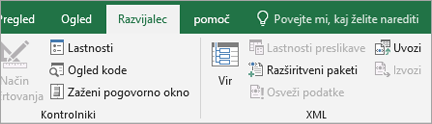
-
Na seznamu Razširitveni paketi XML , ki so na voljo kliknite rešitev, ki jo želite izbrisati, in nato kliknite Izbriši.
Opomba: Če izbrišete rešitev pametnega dokumenta, odstranite informacije registra za to rešitev. Če izbrišete rešitev, ne odstranite datotek, ki ste jih namestili v računalnik s razširitveni paket XML, ker te datoteke morda uporablja drug pametni dokument.










